foobar2000这款音乐播放器有这非常经典的操作界面,你可以通过这款软件将自己喜欢的音乐文件进行封面的设置,同时我们可以通过这款软件将自己保存在电脑中的音乐文件批量添加到foobar2000的页面中进行播放,当你刚接触这款音乐播放器的时候,可能对于如何将音乐文件添加到foobar2000界面中都是不知道怎么操作的,其实在文件选项窗口下可以通过添加文件或者添加目录将歌曲添加到foobar2000中,下面小编给大家讲解一下如何使用foobar2000添加歌曲的具体操作方法吧,感兴趣的话可以看看方法教程。

1.我们下载好foobar2000之后,在电脑桌面上将foobar2000软件图标找到,将其用鼠标双击打开即可,然后进入到foobar2000的操作页面中,将鼠标定位到左上角的【文件】选项位置。

2.这个时候就会在下方弹出一个下拉选项出来,这里有【添加文件】和【添加目录】两个选项可以添加歌曲,【添加文件】选项是可以一次添加一首或者批量添加需要的歌曲,如果你选择的是【添加目录】的话,那么就会将保存歌曲的文件夹中的歌曲全部添加进来。

3.一般情况下都是选择添加文件选项进行添加歌曲,进入到添加歌曲的文件页面中,你可以用鼠标左键点击选择的歌曲文件进行添加,如果想要批量添加多首音乐的话,那么可以按下Ctrl键,同时用鼠标点击歌曲文件进行添加也是可以的。

4.添加之后的歌曲就会显示在foobar2000的操作页面上,如图所示。

5.你可以用鼠标点击其中一个歌曲文件,然后进行右键点击,就会弹出一个菜单选项,在弹出的菜单选项中可以根据自己的需要来选择设置选项,如图所示。

以上就是关于如何使用foobar2000添加歌曲的具体操作方法,这款音乐播放器的功能是非常全面的,该有的功能都是有提供的,不管是想要批量添加音乐还是添加单首歌曲都可以根据自己的需求来操作,感兴趣的话可以自己操作试试。
 win10系统怎么删除已安装语言包
win10系统怎么删除已安装语言包
我们在使用win10操作系统的时候,有些情况下可能会需要将系统......
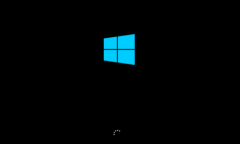 win101909无法启动解决方法
win101909无法启动解决方法
对于win101909无法开机启动系统,一直停留在开机界面不动的情况......
 如何处理打印机连接问题:打印机无法连
如何处理打印机连接问题:打印机无法连
打印机连接问题常常让用户感到困扰。无论是在办公环境还是家......
 笔记本电池怎么修复
笔记本电池怎么修复
笔记本续航时间变短是因为电池在多次的充电和放电过程中,笔......
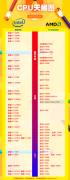 2022年最新cpu天梯图11月高清大图
2022年最新cpu天梯图11月高清大图
一款好的CPU能够让电脑的性能变得更加的强悍,而在如今优秀的......
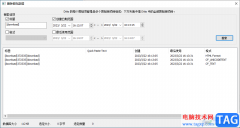
Ditto是一款功能比较强大的剪贴板增强工具,当你在其他文档中或者软上进行复制内容的时候,那么你打开Ditto的时候,该软件的页面上就会显示出你复制的内容,当你复制粘贴的内容有很多的...
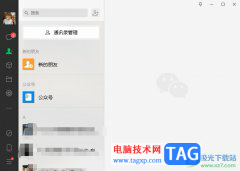
微信是一款即时通讯的免费应用程序,让用户可以快速发送语音短信、视频、图片、文件和文字等,让用户以更加丰富的形式来与好友联系,再加上微信向用户提供了多种服务插件,为用户的日...
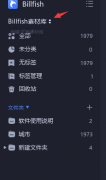
Billfish素材库怎么删除呢?最近有很多小伙伴在咨询小编这个问题,那么针对这个问题,小编现在就为大家带来了关于Billfish素材库的删除方法,希望对大家有用哦。...
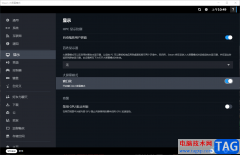
steam是一款非常火热的游戏平台,你可以在该软件中搜索到自己需要的一些游戏,同时也可以通过该软件进行朋友之间的一个游戏共享操作,很小伙伴喜欢使用该软件进行大屏幕模式来操作软件...

斗鱼直播这款软件之所以深受广大用户的喜爱,离不开它自身强大的功能,以及详细的使用说明,我们在使用的过程中遇到任何问题都可以直接找到客服进行解决,十分的方便。在使用斗鱼直播...
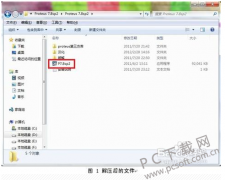
首先把下载下来的压缩包解压。看到有这几个文件。双击图1中红框文件,开始安装。注意在“破解”文件夹里的文件杀毒软件会判为病毒,会将其删除(若已被杀软删除,还原之,不行就重新...

outlook受到了许多用户的喜欢,给用户带来了丰富的邮件处理功能,让用户可以轻松完成各种邮件处理,因此outlook软件给用户带来了许多的好处,当用户在使用这款outlook软件时,会发现其中的功...

AdobePremiere这款软件可以很好的帮助小伙伴进行视频的剪辑操作,AdobePremiere是大家公认的一款专业的视频编辑器,该软件是备受小伙伴们关注的,是非常受欢迎的软件,有时候我们需要在该软件...
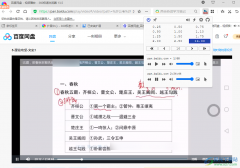
很多小伙伴在日常生活中经常会用到的一个资源收集软件就是百度网盘,无论是重要的视频文件,还是学习资料都会保存在百度网盘中,但在观看百度网盘中的视频时,我们经常会发现需要会员...
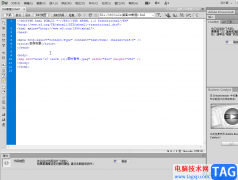
AdobeDreamweaver是很多小伙伴都在使用的一款网页代码编辑软件。我们经常在各种浏览器中查看各种网页,其实我们自己也可以设计一定的网页。如果我们在设计网页时希望设置文字水平居中对齐...
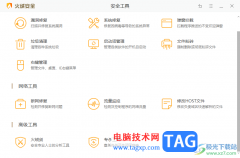
火绒安全软件是大家用来保护自己电脑的一款实用软件,当你在电脑上安装了这样一个软件之后,只要出现有病毒的软件或者是捆绑软件以及一些欺诈软件等,火绒安全软件就会马上进行阻止,...

在一些比较完成的视频中,通常斗湖同时包含片头片尾,比如我们在日常生活中看到的各种电视剧,各种电影,各种纪录片等等都会有一定的片头和片尾。我们自己在制作视频时也可以根据需要...

说起会声会影这款软件,很多小伙伴都比较熟悉,这其实是一款非常好用的视频剪辑软件,在其中我们可以轻松进行想要的视频剪辑操作。如果我们在会声会影中添加图片素材后,希望旋转图片...
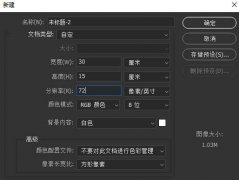
在Photoshop中想要设计一款串联的文字效果,就类似链条的穿插效果,有的用户还不知道如何操作,今日为你们带来的文章是关于ps穿插字体的实现技巧,还有不清楚小伙伴和小编一起去学习一下...
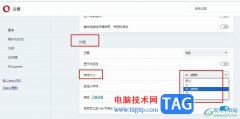
很多小伙伴在使用浏览器时都会遇到各种各样的问题,大部分的问题都可以使用浏览器中自带的功能进行解决。有的小伙伴在使用欧朋浏览器的过程中可能会遇到浏览器字体过小或过大的情况,...